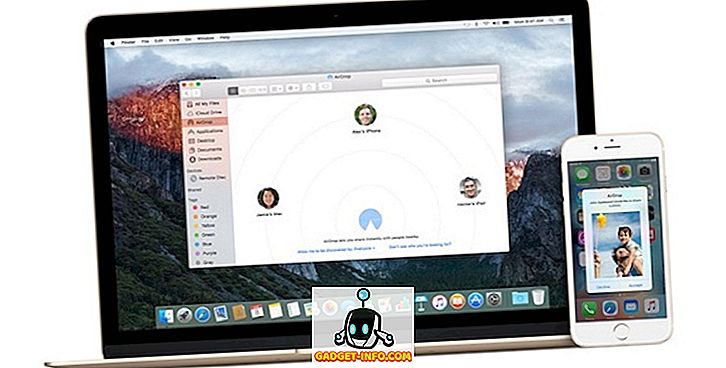Apple ekosisteminde yaşıyorsanız, Mac'inizi iPhone'unuzla açmanıza izin veren birçok uygulama vardır. Tersine, Google’ın mobil işletim sisteminin yanında olursanız işler o kadar da güzel değildir. Neyse ki, bazı geliştiriciler Mac'inizin Android cihazınızla iyi oynamasını sağlamak için çok çalışıyor. Mac'inizin Android cihazınızın parmak izi tarayıcısıyla kilidini açmak, Mac'inize ek bir güvenlik katmanı ekler ve parola yazma zorluğunu aşar. Bu yüzden bugün size Mac'inizi Android'in parmak izi tarayıcısıyla açmanıza izin veren ücretsiz bir uygulama olan DroidID'de yürüyeceğim .
Ön koşul
- 6.0 Marshmallow veya üstünü çalıştıran bir Android cihazı. Samsung cihazlarda, Android 5.0 Lollipop veya üzeri sürümlerde çalışır.
- macOS El Capitan 10.11 veya üstü. MacBook Air çalışan macOS Sierra'da test ettik.
- DroidID, Mac'inizi Android'inizle eşleştirmek için Bluetooth'u kullanır, bu nedenle her iki cihazda da Bluetooth'un etkin olması gerekir. Düşük enerji tüketen Bluetooth (BLE) kullandığından, pil tüketimi çok düşüktür.
MacOS ve Android'de DroidID Nasıl Kurulur
- İlk adım Mac için DroidID (indirme) ve Android için DroidID (indirme) indirmektir. Android cihazınızda DroidID açın ve bir kod içeren bir ekran ile karşılanacaksınız.

2. Mac için DroidID'i açın ve buraya Android uygulamasından kodu girin . Hemen altında Mac'inize giriş yapmak için kullandığınız şifreyi girin ve “Bağlan” düğmesine tıklayın . Bu parola anahtarlıkta güvenli bir şekilde saklanır ve aynı şeyi Anahtarlık erişimine girerek de doğrulayabilirsiniz.

3. Mac'inizde “ DroidID hazır ” mesajını görmelisiniz . “ Kapat ” a tıklayın.

Aynı zamanda, Android'de, cihazınızda kayıtlı olan parmak izinizi doğrulamanızı isteyecektir.

Artık DroidID'yi başarıyla yapılandırdınız ve kullanıma hazır.
DroidID kullanma
DroidID'yi kurduğunuzda, kullanımı gerçekten çok kolaydır. Mac'iniz otomatik olarak uykuya ya da ekran koruyucu başladığında, Android'de DroidID'i açmanız ve parmak izinizi taramanız yeterli. Mac, bir şifre girmenize gerek kalmadan otomatik olarak girmenize izin vermelidir. “Otomatik uyku” kelimesini vurguladım çünkü Mac'inizi menü çubuğundan hesap ismine basarak ve “ Giriş penceresi… ” üzerine tıklayarak manuel olarak kilitlediğinizde DroidID çalışmıyor .
Ayrıca, gerekli olmamakla birlikte, DroidID'yi Mac'iniz her başlatıldığında otomatik olarak başlayacak şekilde yapılandırmak iyi bir fikirdir. Bunu yapmak için, menü çubuğundan Apple logosuna tıklayarak “ Sistem Tercihleri ” ne gidin.

“ Kullanıcı ve gruplar ” üzerine tıklayın.

“ Giriş öğeleri ” ne gidin ve “ + ” simgesine tıklayın.

DroidID.zip sizin indirdiğiniz yeri bulun ve “Ekle” ye tıklayın .

Artık Mac'iniz her başlatıldığında otomatik olarak başlayacak ve böylece her seferinde açıkça başlatılması gereğini ortadan kaldıracak. DroidID, Bluetooth aralığında olduğunuz sürece bir cazibe gibi çalışır.
Mac'in Cihazını Otomatik Olarak Android Cihazdan Açma
DroidID tek bir şey yapar ve oldukça iyi yapar - MacBook'unuzu Android ile Bluetooth üzerinden eşleştirir ve Android'in parmak izi tarayıcısını kullanarak otomatik olarak kilidini açar. Yeni MacBook Pro'nun dokunmatik çubuğuna, eski Mac'lerinizdeki TouchID işlevselliğine en yakın olan budur. Mac'inizin kilidini açmak için Androidinizin parmak izi tarayıcısını kullanıyor musunuz? Ve bu kategoride çok sayıda Android uygulaması olmadığından, bir tane bulursanız aşağıdaki yorumlar bölümünde yer almayı çok isterim.